MOV
- 1. Converter MOV naar ander formaat+
-
- 1.1 Converteer MOV naar MP4
- 1.2 MOV afspelen op Windows Media Player
- 1.3 Windows Movie Maker naar MP4
- 1.4 Gratis converteer MOV naar MP4
- 1.5 Converteer MOV naar DVD
- 1.6 Converteer Quicktime naar MP3
- 1.7 Gratis MOV-converters
- 1.8 Converteer MOV naar Adobe Premiere
- 1.9 Converteer MOV naar Youtube
- 1.10 Converteer MOV naar MP4 online
- 1.11 Quicktime naar WMV
- 1.12 MOV te branden met Windows DVD Maker
- 1.13 Windows Movie Maker Bestanden te branden op DVD
- 1.14 MOV snel converteren naar WMV
- 1.15 MOV eenvoudig naar VOB te converteren
- 1.16 QuickTime MOV converteren naar SWF
- 1.17 MOV converteren naar MP3
- 1.18 MOV in batch converteren naar MKV
- 1.19 Hoe MOV naar M4V te om te zetten
- 2. Converter MOV naar populair formaat+
-
- 2.1 Hoe MOV naar WMV te converteren
- 2.2 Hoe converteer je MOV naar WMV online
- 2.3 Hoe converteer je MOV naar WebM
- 2.4 QuickTime naar WAV converteren
- 2.5 QuickTime .MOV naar MOV converteren
- 2.6 Hoe converteer je MOV naar MPG
- 2.7 Manier om MOV naar MPEG te converteren
- 2.8 Top 6 MOV naar MP3-converters
- 2.9 Oplossing om MOV naar AVI te converteren
- 2.10 MOV online naar AVI te converteren
- 2.11 MOV naar FLV Online te Converteren
- 2.12 Converteer FLV naar MOV
- 2.13 Converteer AVCHD naar QuickTime op Mac
- 2.14 Beste en Gratis MOV naar AVI-Converters
- 2.15 Converteer MOV naar MP4 op Mac
- 2.16 Zet MOV om naar JPG
- 2.17 Converteer MOV naar HTML5-video's
- 2.18 Converteer MOV eenvoudig naar AVI
- 2.19 Converteer MOV (Quicktime) naar 3GP
- 3. Converteer een ander formaat naar MOV+
-
- 3.1 Converteer MXF naar MOV
- 3.2 MP4 naar iMovie
- 3.3 Converteer WMV naar MOV
- 3.4 Converteer MP4 naar MOV
- 3.5 Converteer AVI naar MOV
- 3.6 YouTube converteren naar Quicktime
- 3.7 WebM te converteren naar MOV
- 3.8 Hoe 3GP naar MOV te converteren
- 3.9 Hoe makkeleijk MTS omzetten naar MOV
- 3.10 Hoe MPG om te zetten naar MOV
- 3.11 3 manieren om MTS om te zetten naar MOV
- 3.12 3 manieren om M2TS om te zetten in MOV
- 3.13 Hoe WLMP naar MOV te converteren
- 3.14 WMV om te zetten naar MOV op Mac
- 3.15 Hoe VOB omzetten naar MOV
- 3.16 SWF om te zetten naar MOV op PC/Mac
- 3.17 MTS om te zetten naar QuickTime
- 3.18 Speel AVI in QuickTime
- 3.19 6 AVI naar MOV Online Converters
- 4. Converteer een ander populair formaat naar MOV+
-
- 4.1 Converteer MXF naar MOV
- 4.2 MP4 naar iMovie
- 4.3 Converteer WMV naar MOV
- 4.4 Converteer MP4 naar MOV
- 4.5 Converteer AVI naar MOV
- 4.6 Hoe M4V naar MOV
- 4.7 Hoe DV naar MOV te converteren
- 4.7 Gratis online MKV naar MOV converter
- 4.8 Converteer MKV naar QuickTime MOV
- 4.9 Top 6 FLV naar MOV converters
- 4.10 Converteer FLV naar MOV en vice versa
- 5. Tips over MOV+
-
- 5.1 MOV-Speler
- 5.2 MOV comprimeren
- 5.3 iMovie branden op DVD
- 5.4 MOV op TV spelen
- 5.5 VLC Media Player mov afspelen
- 5.6 MOV verkleinen
- 5.7 Desktop versus online MOV-omzetter
- 5.8 5 gratis online 3GP naar MOV converters
- 5.7 Desktop versus online MOV-omzetter
- 5.8 Top 10 MOV-converters
- 5.9 Videometagegevens voor MOV-bestanden
- 5.10 QuickTime werkt niet onder Sierra?
- 5.11 Top 5 MTS naar MOV Converters
- 5.12 Comprimeer MOV-bestanden
- 5.13 Speel MOV soepel op iPhone / iPad
- 5.14 Voeg MOV-bestanden toe aan Imovie
- 5.15 Speel Quicktime MOV 100% succesvol
- 5.16 Converteer MOV (QuickTime) naar iTunes
2 Snelle Manieren om AVI in QuickTime te Spelen
AVI is een formaat dat over de hele wereld wordt gebruikt om die video's te certificeren en de audio wordt afgespeeld en het is dat het formaat is ingebed in bijna alle grote platforms van de wereld. Om te controleren of het gebruikte het beste krijgt, is het ook ingebed in QuickTime en zijn de resultaten absoluut geweldig. Soms wordt het gebruik echter geconfronteerd met problemen en is de zelfstudie geschreven om de gebruikers kennis te bieden zodat ze inzicht krijgen in het onderwerp. AVI heeft een enorm groot aantal abonnees en als het formaat niet wordt afgespeeld zoals het hoort, stoort het de gebruiker die het programma vervolgens volledig dumpt.
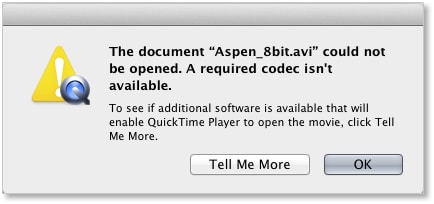
- Deel 1. Waarom Speelt QuickTime AVI Niet Af?
- Deel 2. Oplossing 1: Converteer AVI naar QuickTime
- Deel 3. Oplossing 2: Installeer AVI QuickTime Codec
Deel 1. Waarom Speelt QuickTime AVI Niet Af?
Dit is een van de meest voorkomende problemen en een geval van een gebruiker dat vergelijkbaar is met de vraag zal niet alleen worden vermeld, maar de relevante oplossing zal ook worden gegeven. Het biedt de vereiste procedure met betrekking tot de oplossing die zal worden vermeld, wat ertoe leidt dat als er een volgende keer is dat de gebruiker met dergelijke problemen wordt geconfronteerd, dezelfde resolutie wordt toegepast zodat het probleem niet alleen wordt opgelost, maar de gebruiker ook de uitkomst. Het te overwegen geval is als volgt:

Ik heb zojuist een upgrade uitgevoerd naar de OS X Yosemite (10.10.3) en nu herkent mijn quicktime-speler plotseling .avi-bestanden niet. het zegt dat alle bestanden die ik heb .avi beschadigd zijn of mogelijk geen filmbestand zijn dat compatibel is met QuickTime Player.
Moet ik mijn QuickTime Player ook bijwerken? hoe doe ik dat?
Ook, na de upgrade naar OS X Yosemite (10.10.3) blijft mijn scherm flikkeren en werd mijn computer traag.
MacBook Pro (13-inch, begin 2011)
2.3 GHz Intel Core i5
4GB 1333 MHz DDR3
Intel HD Graphic 3000 384 MB
MacBook Pro, OS X Yosemite (10.10.3), MacBook Pro (13-inch, begin 2011)
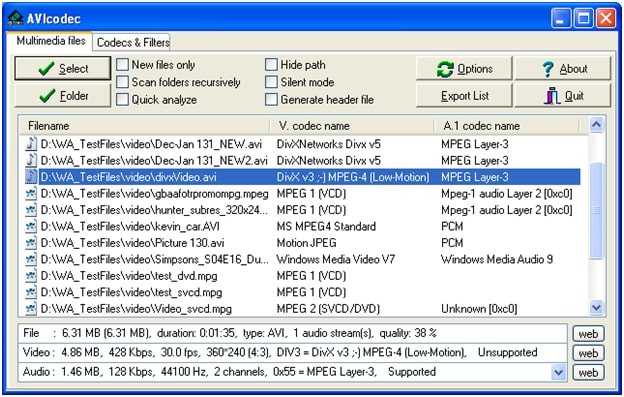
De oplossing is eenvoudig en de gebruiker moet er rekening mee houden dat het volgende proces wordt gevolgd om het probleem op te lossen. Het proces is eenvoudig en de stappen worden gevolgd in dezelfde volgorde waarin ze verschijnen.
Stap 1 De gebruiker moet http://www.perian.org/ bezoeken om zich voor te bereiden op het proces.

Stap 2 De gebruiker moet vervolgens de Perian downloaden, d.w.z. het Zwitserse zakmes voor de QuickTime-speler.

Stap 3 Als laatste stap moeten de QuickTime en alle bijbehorende services opnieuw worden gestart. Een volledige herstart van het systeem wordt aanbevolen om het probleem te verhelpen en het proces volledig te voltooien.

Deel 2. Oplossing 1: converteer AVI naar QuickTime
Wondershare Video Convertor Ultimate is de onovertroffen en de status van de programma's die ervoor zou zorgen dat de AVI niet alleen wordt geconverteerd naar QuickTime-gerelateerde indeling, maar de gebruiker ook de programma-installatie krijgt, zodat de andere conversies ook eenvoudiger en eenvoudiger worden gemaakt.
 Wondershare UniConverter
Wondershare UniConverter

- Converteer video naar meer dan 1000 formaten, waaronder MP4, AVI, WMV, FLV, MKV, MOV en meer
- Bewerk, verbeter en personaliseer uw videobestanden
- Brand en pas uw dvd aan met gratis dvd-menusjablonen
- Download of neem video's op van meer dan 10.000 sites voor het delen van video's
- Veelzijdige toolbox combineert vaste videometagegevens, GIF-maker, castvideo naar tv, VR-converter en schermrecorder
- Ondersteund besturingssysteem: Windows 10/8/7/XP/Vista, Mac OS 10.15 (Catalina), 10.14, 10.13, 10.12, 10.11, 10.10, 10.9, 10.8, 10.7, 10.6
Stap 1 Download het programma met recht via de downloadknop hierboven en start het op uw computer.
Stap 2 Klik Add Files op Bestanden toevoegen in de linkerbovenhoek om de AVI-bestanden toe te voegen die u wilt converteren. Of u kunt ze rechtstreeks naar de hoofdinterface van het programma slepen en neerzetten.

Opmerking: U kunt meerdere bestanden in één keer toevoegen omdat de converter batchconversie ondersteunt.
Stap 3 Klik op de pijl omlaag in het vak Doel en selecteer het tabblad Video, kies QuickTime MOV in de linkerzijbalk en selecteer de videoresolutie rechts om het uitvoerformaat te bevestigen.

Stap 4 Na de selectie van de indeling moet op de knop Converteren of Alles Converteren worden gedrukt om het proces volledig te voltooien en het resultaat in overeenstemming te brengen met de verwachtingen.

Part 3. Solution 2: Install AVI QuickTime Codec
De gebruiker kan ook de AVI-codecs installeren om er zeker van te zijn dat het verbluffende proces wordt gevolgd. De beste codecs zijn degenen die moeten worden gedownload van de gerenommeerde websites, zodat de gebruiker de beste deals krijgt. De gebruiker moet er ook zeker van zijn dat de eenmaal geïnstalleerde codecs ook een systeemherstart vereisen, zodat het resultaat overeenkomt met de gebruikersvereisten wanneer de problemen worden gedetecteerd. Om het werk gedaan te krijgen, zijn het proces en de bijbehorende codec-informatie vermeld zoals hieronder, zodat de gebruiker de codec-terminologie kan zien zodat de systeemvereisten overeenkomen voor de meest uitstekende resultaten:

Naam van de Codec: 3ivx® D4 CODEC
Ontwikkelaar:: 3ivx technologies
Belangrijkste kenmerken:: Het programma en de bijbehorende ontwikkelingen worden gedaan rekening houdend met de algemene gebruikersproblemen die kunnen worden opgelost met de installatie van deze codec. De gebruiker moet ook controleren of het programma is geïnstalleerd vanaf de http://www.3ivx.com/download/ omdat het niet alleen de officiële pagina van het bedrijf is, maar de meest bijgewerkte versie is er voor de nieuwste en meest geavanceerde versie aan de gebruiker:

Stap 1 Download en installeer de codec van de bovenstaande URL.

Stap 2 Bevestig dat de 3ivx DIVX doctor vervolgens ook wordt geïnstalleerd vanaf de URL.

Stap 3 De AVI-bestanden worden vervolgens naar de speler gesleept en neergezet om te bevestigen dat de gebruiker de beste weergave krijgt.

Conclusie: QuickTime is software die geliefd is bij mensen over de hele wereld om zonder problemen bestanden en films af te spelen. De noodzaak van het uur is om diep in de leerfase van dit programma te duiken, zodat het resultaat in overeenstemming met de vereisten zonder enig probleem en probleem wordt verkregen.
